Computer Setup (F10) Yardımcı Programları. HP Compaq dc5100 Microtower PC, Compaq dc5100 Small Form Factor PC, Compaq dc7100 Small Form Factor PC, Compaq dc7100 Convertible Minitower PC, Compaq dc7100 Ultra-slim Desktop PC, Compaq dx6120 Slim Tower Desktop PC, Compaq dx6100 Microtower PC, Compaq dx6100 Slim Tower PC, Compaq dx6120 Microtower PC
Add to my manuals
29 Pages
advertisement
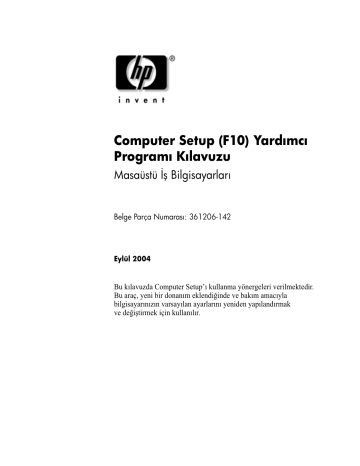
Computer Setup (F10)
Yardımcı Programı
Computer Setup (F10) Yardımcı Programları
/ 275234&5
6*J
■
■
3
1
■
■
L #
00
000000000>
# 00
■
■
"D011 "D0
1 $ D0
J
❏
❏
1 $ / 25M
0 "/ 248&05M
❏ 1 "/
*()A#)"2*A"5N00
*-N<+
+ *-N++
001N
*A"N00 *A"1
100*A"*-N
<11
2 F1 F12 arasındaki tuşlar dışında 5
Computer Setup (F10) Program Kılavuzu www.hp.com
1
Computer Setup (F10) Yardımcı Programı
■
■
■
1
00-0<
+ < #
■
205 #
■ 234&56*0
00 #
> G9
0 0
FO? 01
■
■
■
■
/D072-:5F0
?0
< 2#5
*()A#)"2*A"5
0 1 0
■
■
■
# #0
/"/00002000#
5#)
000702-0000#
5
2 www.hp.com
Computer Setup (F10) Program Kılavuzu
Computer Setup (F10) Yardımcı Programı
Computer Setup (F10) Yardımcı Programlarını Kullanma
6
*00 J
4 -#.(
P P
% Q
F10
F
Enter
✎
F10
F10
*O% 7<27$5
R
8 , Enter
' >26*500
00J32+525
2F05*(2F05/2F 5
@ >
L
Enter
6*00 Esc
I + P
❏ >
2+ ; ?5
❏ 3
2;+/?5
0#
0
Ä
DİKKAT: ROM, F10 Computer Setup değişikliklerinizi kaydederken bilgisayarı
KAPATMAYIN çünkü CMOS bozulabilir. Bilgisayarı ancak F10 Setup ekranından çıktıktan sonra güvenle kapatabilirsiniz.
Computer Setup (F10) Program Kılavuzu www.hp.com
3
Computer Setup (F10) Yardımcı Programı
4
Computer Setup
Başlık Seçenek Açıklama
File (Dosya) System Information
(Sistem Bilgileri)
Şunları listeler:
• Ürün adı
• İşlemci türü/hızı/adımlama
• Önbellek boyutu (L1/L2)
• Yüklü bellek boyutu/hızı, kanal sayısı (tek veya
çift) (varsa)
• Katıştırılmış, etkin NIC için tümleşik MAC adresi
(varsa)
• Sistem ROM’u (aile adını ve sürümünü içerir)
• Çerçeve seri n umarası
• Mal izleme numarası
Telif hakkı bildirimini görüntüler.
About (Hakkında)
Set Time and Date
(Saat ve Tarihi Ayarla)
Sistem saatini ve tarihini ayarlamanızı sağlar.
Replicated Setup
(Kopyalanan Kurulum)
Save to Removable Media (Çıkarılabilir
Ortama Kaydet)
CMOS dahil olmak üzere, sistem yapılandırmasını biçimlendirilmiş 1.44 MB diskete, USB güncelleştirme ortam aygıtına veya disket benzeri bir aygıta (disket sürücüsüne öykünmek üzere ayarlanmış bir depolama aygıtı) kaydeder.
Restore from Removable Media
(Çıkarılabilir Ortamdan Geri Yükle)
Sistem yapılandırma bilgilerini bir disketten, USB güncelleştirme ortam aygıtından veya disket benzeri aygıttan geri yükler.
Default Setup
(Varsayılan Kurulum)
Save Settings and Exit (Geçerli
Ayarları Varsayılan Olarak Kaydet)
Geçerli sistem yapılandırma ayarlarını varsayılan olarak kaydeder.
Restore Factory Settings as Default (Fabrika
Ayarlarını Varsayılan Olarak Geri Yükle)
Fabrika sistem yapılandırma ayarlarını varsayılan olarak geri yükler.
✎
Belirli Bilgisayar Ayarı seçenekleri için destek, donanım yapılandırmasına dayalı olarak değişebilir.
www.hp.com
Computer Setup (F10) Program Kılavuzu
Computer Setup (F10) Yardımcı Programı
Computer Setup (Devamı)
Başlık Seçenek Açıklama
File (Dosya)
(devam)
Storage
(Depolama)
Apply Defaults and
Exit (Varsayılanları
Uygula ve Çık)
Geçerli olarak seçili varsayılan ayarları uygular ve oluşturulan şifreleri siler.
Ignore Changes and Exit (Değişiklikleri
Yoksay ve Çık)
Değişiklikleri uygulamadan veya saklamadan
Computer Setup'tan çıkar.
Save Changes and Exit (Değişiklikleri
Kaydet ve Çık)
Değişiklikleri sistem yapılandırmasına veya varsayılan ayarlara kaydeder ve Computer Setup'tan çıkar.
Device Configuration
(Aygıt Yapılandırması)
Kurulu tüm BIOS denetimli depolama aygıtlarını listeler.
Bir aygıt seçildiğinde, ayrıntılı bilgiler ve seçenekler görüntülenir. Aşağıdaki seçenekler sunulabilir:
Diskette Type (Disket Tipi)
Disket sürücüsü tarafından kabul edilen en yüksek kapasiteli ortam tipini tanımlar.
Legacy Diskette Drives (Eski Disket Sürücüleri)
Seçenekler 3,5 inç 1,44 MB ve 5,25 inç 1,2 MB'tır.
Drive Emulation (Sürücü Öykünmesi)
Belirli bir depolama aygıtının sürücü öykünmesi tipini seçmenize olanak sağlar. (Örneğin, diskette emulation
(disket öykünmesi) seçilerek Zip sürücüsü önyüklenebilir duruma getirilebilir.)
Drive Type Emulation Options
(Sürücü Tipi) (Öykünme Seçenekleri)
ATAPI Zip drive None (Hiçbiri) (Other (Diğer)
(ATAPI Zip sürücüsü) olarak ele alınır).
Diskette (diskette drive (disket sürücüsü) olarak ele alınır).
IDE Hard Disk None (IDE Sabit Disk Hiçbiri)
(Diğer olarak ele alınır)
Disk (hard disk drive (sabit disk sürücüsü) olarak ele alınır)
✎
Belirli Bilgisayar Ayarı seçenekleri için destek, donanım yapılandırmasına dayalı olarak değişebilir.
Computer Setup (F10) Program Kılavuzu www.hp.com
5
6
Computer Setup (F10) Yardımcı Programı
Computer Setup (Devamı)
Başlık Seçenek Açıklama
Storage
(Depolama)
(devam)
Device Configuration
(Aygıt Yapılandırması)
(devam)
Drive Type
(Sürücü Tipi)
(devam)
Legacy Diskette
Emulation Options
(Öykünme Seçenekleri)
(devam)
(Eski Disket) Öykünme seçeneği yoktur.
Öykünme seçeneği yoktur.
IDE CD-ROM
ATAPI LS-120 Yok (Diğer olarak ele alınır).
Diskette (diskette drive (disket sürücüsü) olarak ele alınır).
Default Values IDE/SATA
(Varsayılan Değerler IDE/SATA)
Multisector Transfers (Çok Sektörlü
Aktarımlar) (Yalnızca ATA diskler)
Çok sektörlü PIO işlemi başına kaç sektör transfer edildiğini belirler. Seçenekler (aygıt yeteneklerine bağlı): Devre Dışı, 8 ve 16.
Transfer Mode (Transfer Modu) (Yalnızca
ATA aygıtları )
Etkin veri aktarma modunu belirtir. Seçenekler (aygıt yeteneklerine bağlıdır) şunlardır: PIO 0, Max PIO,
Enhanced DMA, Ultra DMA 0 ve Max UDMA.
Translation Mode (Çeviri Modu) (Sadece
ATA diskler)
Aygıt için kullanılacak çeviri modunu seçmenizi sağlar.
Bu özellik, BIOS'un başka sistemlerde bölümlenen ve biçimlendirilen disklere erişmesine olanak tanır ve
UNIX'in eski sürümlerinin (örneğin, SCO UNIX sürüm 3.2) kullanıcıları için gerekli olabilir. Seçenekler
Automatic (Otomatik), Bit-Shift (Bit Kaydırma), LBA
Assisted (LBA Yardımlı), User (Kullanıcı) ve None
(Hiçbiri) olarak yer alır.
✎
Belirli Bilgisayar Ayarı seçenekleri için destek, donanım yapılandırmasına dayalı olarak değişebilir.
www.hp.com
Computer Setup (F10) Program Kılavuzu
Computer Setup (F10) Yardımcı Programı
Computer Setup (Devamı)
Başlık
Storage
(Depolama)
(devam)
Seçenek
Device Configuration
(Aygıt Yapılandırması)
(devam)
Açıklama
Ä
DİKKAT: Genellikle, BIOS tarafından otomatik olarak seçilen çeviri modunun değiştirilmemesi gerekir. Seçilen çeviri modu, disk bölümlenirken veya biçimlendirilirken etkin olan çeviri moduyla uyumlu değilse, diskteki verilere erişilemez.
Storage Options
(Depolama
Seçenekleri)
Translation Parameters
(Çeviri Parametreleri) (Yalnızca ATA diskler)
✎
Bu özellik yalnızca Kullanıcı çeviri modu seçiliyse görünür.
BIOS'un disk G/Ç isteklerini (işletim sistemi veya uygulama tarafından) sabit sürücünün anlayabileceği bir biçime çevirirken kullanacağı parametreleri (mantıksal silindirler, kafalar, iz başına sektör sayısı) belirlemenize olanak sağlar. Mantıksal silindir sayısı 1024'den fazla olamaz. En fazla kafa sayısı 256 olabilir. İz başına sektör sayısı 63'ü geçemez. Bu alanlar, sadece sürücü çeviri modunun
Kullanıcı olarak ayarlanması halinde görülebilir ve değiştirilebilir.
Removable Media Boot
(Çıkarılabilir Ortamla Açılış)
Sistemin çıkarılabilir ortamdan açılabilmesini etkinleştirir veya devre dışı bırakır.
Legacy Diskette Write (Eski Diskete Yazma)
Verileri eski diskete yazma yeteneğini etkinleştirir/devre dışı bırakır.
✎
Değişiklikleri Removable Media Write’a kaydettikten sonra, bilgisayar yeniden başlatılacaktır. Bilgisayarı el ile kapatıp, yeniden açın.
✎
Belirli Bilgisayar Ayarı seçenekleri için destek, donanım yapılandırmasına dayalı olarak değişebilir.
Computer Setup (F10) Program Kılavuzu www.hp.com
7
8
Computer Setup (F10) Yardımcı Programı
Computer Setup (Devamı)
Başlık
Storage
(Depolama)
(devam)
Seçenek
Storage Options
(Depolama
Seçenekleri)
(devam)
Açıklama
BIOS DMA Data Transfers (BIOS DMA Veri
Transferleri)
BIOS disk G/Ç isteklerinin nasıl karşılanacağını denetlemenizi sağlar. «Enable» (Etkin) seçildiğinde,
BIOS DMA veri transferi olan tüm ATA disk okuma ve yazma isteklerini karşılar. «Disable» (Devre Dışı) seçildiğinde, BIOS PIO veri transferi olan tüm
ATA disk okuma ve yazma isteklerini karşılar.
SATA Emulation (SATA Öykünmesi)
SATA denetleyicisine ve aygıtlarına işletim sistemi tarafından nasıl erişileceğini seçmenize olanak verir.
«Separate IDE Controller (Ayrı IDE Denetleyicisi)» varsayılan seçenektir. Bu modda 4 SATA ve 2 PATA aygıtına erişilebilir. SATA ve PATA denetleyicileri iki ayrı IDE denetleyicisi olarak görünür. Bu seçeneği
Microsoft Windows 2000 ve Windows XP ile kullanın.
• SATA 0, SATA Birincil Aygıtı 0 olarak görünür
• SATA 1 (varsa), SATA İkincil Aygıtı 0 olarak görünür
«Combined IDE Controller (Birleştirilmiş IDE
Denetleyicisi)» diğer seçenektir. Bu modda 2 PATA ve
2 SATA aygıtına erişilebilir. SATA ve PATA denetleyicileri birleştirilmiş tek bir IDE denetleyicisi olarak görünür.
Bu seçeneği Microsoft Windows 98 ve önceki işletim sistemleriyle kullanın.
• PATA Birincil Aygıtı 0, SATA 1'in yerini alır
• PATA Birincil Aygıtı 1, SATA 3'in yerini alır
IDE Controller (IDE Denetleyicisi)
Birincil IDE denetleyicisini etkinleştirmenize veya devre dışı bırakmanıza olanak sağlar. Bu özellik yalnızca belirli modellerde desteklenir.
✎
Belirli Bilgisayar Ayarı seçenekleri için destek, donanım yapılandırmasına dayalı olarak değişebilir.
www.hp.com
Computer Setup (F10) Program Kılavuzu
Computer Setup (F10) Yardımcı Programı
Computer Setup (Devamı)
Başlık
Storage
(Depolama)
(devam)
Seçenek
Storage Options
(Depolama
Seçenekleri)
(devam)
Açıklama
Primary SATA Controller (Birincil SATA
Denetleyicisi)
Birincil SATA denetleyicisini etkinleştirmenize veya devre dışı bırakmanıza olanak sağlar.
Secondary SATA Controller (İkincil SATA
Denetleyicisi)
İkincil SATA denetleyicisini etkinleştirmenize veya devre dışı bırakmanıza olanak sağlar. Bu özellik yalnızca belirli modellerde desteklenir.
DPS Self Test Sürücü Koruma Sistemi (DPS) self test yeteneğine sahip ATA sabit disklerinde self test yürütebilmenize olanak sağlar.
✎
Bu seçim, yalnızca DPS self testlerini yapabilecek en az bir sürücünün sisteme bağlı olması durumunda görüntülenir.
✎
Belirli Bilgisayar Ayarı seçenekleri için destek, donanım yapılandırmasına dayalı olarak değişebilir.
Computer Setup (F10) Program Kılavuzu www.hp.com
9
Computer Setup (F10) Yardımcı Programı
Computer Setup (Devamı)
Başlık
Storage
(Depolama)
(devam)
Seçenek
Boot Order
(Önyükleme Sırası)
Açıklama
Şunları ayarlamanızı sağlar:
• Eklenen aygıtların (USB güncelleştirme ortam aygıtı, disket sürücüsü, sabit disk sürücüsü, optik disk sürücüsü veya ağ arayüz kartı) önyüklenebilir işletim sistemi görüntüsü için denetleneceği sırayı belirlemenizi sağlar. Listedeki her aygıt,
önyüklenebilir bir işletim sistemi kaynağı olarak tek başına çıkarılabilir veya eklenebilir.
• Eklenen sabit disk sürücülerinin sırasını belirlemenizi sağlar. Sıradaki ilk sabit disk sürücüsü, önyükleme sırasında önceliğe sahiptir ve C sürücüsü olarak bilinir (bir aygıt varsa).
✎
MS-DOS sürücü harfi atamaları MS-DOS dışındaki bir işletim sistemi başlatıldıktan sonra uygulanamayabilir.
Boot Order’ı (Önyükleme sırasını) Geçici
Olarak Geçersiz Kılmak için Kısayol
Önyükleme Sırası'nda belirlenen varsayılan aygıt dışındaki bir aygıttan yalnızca bir kez önyükleme yapmak için, bilgisayarı yeniden başlatın ve monitör ışığı yeşile döndüğünde F9 tuşuna basın. POST tamamlandıktan sonra, önyüklenebilir aygıtların listesi görüntülenir. Tercih edilen önyüklenebilir aygıtı seçmek için ok tuşlarını kullanın ve Enter tuşuna basın. Bunu yaptığınızda, bilgisayar varsayılan olmayan ve seçilen aygıttan bir seferlik önyükleme yapar.
Security
(Güvenlik)
Setup Password
(Kurulum Şifresi)
Kur (yönetici) şifresi ayarlamanıza ve etkinleştirmenize olanak sağlar.
✎
Kur şifresi ayarlanırsa, Computer Setup
(Bilgisayar Kurulum) seçeneklerini değiştirmeniz gerekir, ROM'u seçin ve Windows altında belirli tak ve kullan ayarlarında değişiklik yapın.
Daha fazla bilgi için Documentation CD (Belge
Kitaplığı) CD’sinde Sorun Giderme Kılavuzu ’na bakın.
✎
Belirli Bilgisayar Ayarı seçenekleri için destek, donanım yapılandırmasına dayalı olarak değişebilir.
10 www.hp.com
Computer Setup (F10) Program Kılavuzu
Computer Setup (F10) Yardımcı Programı
Computer Setup (Devamı)
Başlık
Security
(Güvenlik)
(devam)
Seçenek
Power-On Password
(Açılış Şifresi)
Password Options
(Şifre Seçenekleri)
(Bu seçim, yalnızca bir açılış şifresi ayarlanmışsa görüntülenir.)
Açıklama
Açılış şifresi ayarlamanıza ve etkinleştirmenize olanak sağlar.
Daha fazla bilgi için Documentation CD (Belge
Kitaplığı) CD’sinde Sorun Giderme Kılavuzu ’na bakın.
Sistem kapatılmadan önyükleme yapıldığında
( CTRL + ALT + DEL ) şifre gerekip gerekmediğini belirleme olanağı verir.
Daha fazla bilgi için Documentation CD (Belge
Kitaplığı) CD’sinde Masaüstü Yönetim
Kılavuzu ’na bakın.
Pre-Boot
Authorization
(Önyükleme Öncesi
Yetkilendirme)
Açılış Şifresi yerine kullanılacak Akıllı Kartı etkinleştirmenize veya devre dışı bırakmanıza olanak sağlar.
Smart Cover (Akıllı
Kapak)
Şunları ayarlamanızı sağlar:
• Akıllı Kapak Kilidini kapama/açma.
• Kapak Çıkartma Algılayıcısı'nı Devre Dışı Bırak/
Kullanıcıya Bildir/Kuruluş Şifresi olarak ayarlama.
✎
Notify User (Kullanıcıya Bildir) özelliği kullanıcıya, algılayıcının kapağın çıkarıldığını algıladığını bildirir. Setup Password (Kurulum Şifresi) özelliği, algılayıcı kapağın çıkartıldığını algıladığında bilgisayarı önyüklemek üzere kurulum şifresinin girilmesi gerektiğini bildirir.
Bu özellik yalnızca belirli modellerde desteklenir. Daha fazla bilgi için Documentation CD (Belge Kitaplığı)
CD’sinde Masaüstü Yönetim Kılavuzu ’na bakın.
✎
Belirli Bilgisayar Ayarı seçenekleri için destek, donanım yapılandırmasına dayalı olarak değişebilir.
Computer Setup (F10) Program Kılavuzu www.hp.com
11
Computer Setup (F10) Yardımcı Programı
Computer Setup (Devamı)
Başlık
Security
(Güvenlik)
(devam)
Seçenek
Embedded Security
(Katıştırılmış
Güvenlik)
Device Security
(Aygıt Güvenliği)
Açıklama
Şunları ayarlamanızı sağlar:
• Katıştırılmış Güvenlik aygıtını etkinleştirme/devre dışı bırakma.
• Aygıtı Fabrika Ayarlarına sıfırlama.
Bu özellik yalnızca belirli modellerde desteklenir. Daha fazla bilgi için Documentation CD (Belge Kitaplığı)
CD’sinde Masaüstü Yönetim Kılavuzu ’na bakın.
Seri bağlantı noktalarını, paralel bağlantı noktasını,
ön USB bağlantı noktalarını, sistem sesini, ağ denetleyicilerini (bazı modellerde), MultiBay aygıtlarını (bazı modellerde), SMBus denetleyicisini
(bazı modellerde) ve SCSI denetleyicilerini (bazı modellerde) etkinleştirir/devre dışı bırakır.
Network Service
Boot (Ağ Hizmeti
Önyükleme)
Bilgisayarın ağ sunucusuna yüklenmiş bir işletim sisteminden önyükleme yapma yeteneğini etkinleştirir veya devre dışı bırakır. (Özellik yalnızca NIC modellerinde kullanılabilir, ağ denetleyicisi PCI veriyolunda bulunmalı veya sistem kartında yerleşik olmalıdır.)
✎
Belirli Bilgisayar Ayarı seçenekleri için destek, donanım yapılandırmasına dayalı olarak değişebilir.
12 www.hp.com
Computer Setup (F10) Program Kılavuzu
Computer Setup (F10) Yardımcı Programı
Computer Setup (Devamı)
Başlık
Security
(Güvenlik)
(devam)
Seçenek
System IDs (Sistem
Kimlikleri)
Açıklama
Aşağıdakileri ayarlamanızı sağlar:
• Mal etiketi (18-bayt tanıtıcı) ve sahiplik etiketi
(POST sırasında görüntülenen 80-bayt tanıtıcı).
Daha fazla bilgi için Documentation CD (Belge
Kitaplığı) CD’sinde Masaüstü Yönetim
Kılavuzu ’na bakın.
• Çerçeve seri numarası veya Evrensel Benzersiz
Tanıtıcı (UUID) numarası. UUID yalnızca, geçerli
çerçeve seri numarası geçersizse güncellenebilir.
(Bu tanıtım numaraları normal olarak fabrikada ayarlanır ve sistemi benzersiz şekilde tanımlamak için kullanılır.)
• Sistem tanıtıcısı ayarı için klavye dili ayarı
(örneğin, İngilizce veya Almanca).
DriveLock Security
(Sürücü Kilidi
Güvenliği)
MultiBay sabit disk sürücüleri için bir ana parola veya kullanıcı parolası atamanıza veya mevcut bir parolayı değiştirmenize olanak tanır. Bu özellik etkinleştirildiğinde, kullanıcıdan POST işlemi sırasında
DriveLock şifrelerinden birini girmesi istenir. Bu şifrelerden hiçbiri doğru olarak girilemezse, bilgisayarı kapatıp açarak bir önyükleme dizisi sağlanırken bu şifrelerden biri doğru olarak girilene kadar sabit disk sürücüsüne erişilemez.
✎
Bu seçenek yalnızca sisteme DriveLock özelliğini destekleyen en az bir MultiBay sürücü bağlı olduğunda görüntülenir.
Daha fazla bilgi için Documentation CD
(Belge Kitaplığı) CD’sinde Masaüstü Yönetim
Kılavuzu ’na bakın.
✎
Belirli Bilgisayar Ayarı seçenekleri için destek, donanım yapılandırmasına dayalı olarak değişebilir.
Computer Setup (F10) Program Kılavuzu www.hp.com
13
Computer Setup (F10) Yardımcı Programı
Computer Setup (Devamı)
Başlık
Security
(Güvenlik)
(devam)
Seçenek
Data Execution
Prevention (Veri
Çalıştırmayı Önleme)
Açıklama
Enable/Disable (Etkinleştir/Devre Dışı Bırak)
Data Execution Prevention Modu, işletim sistemi güvenlik ihlallerinin önlenmesine yardımcı olur.
✎
Bu seçim, yalnızca kullanılan işlemci ve işletim sistemi Veri Çalıştırmayı Önleme Modu ile uyumlu olduğunda ve bu modu kullandığında geçerlidir.
Master Boot Record
Security (Ana Açılış
Kaydı Güvenliği)
Ana Açılış Kaydı (MBR) Güvenliği'ni etkinleştirmenize veya devre dışı bırakmanıza olanak sağlar.
Etkin olduğunda, BIOS geçerli önyüklenebilir diskte tüm MBR'ye yazma isteklerini reddeder. Bilgisayar her açıldığında veya yeniden başlatıldığında, BIOS geçerli önyüklenebilir diskin MBR'si ile önceden kaydedilen MBR'yi karşılaştırır. Farklılıklar algılanırsa, geçerli önyüklenebilir diskteki MBR'yi kaydetme,
önceden saklanan MBR'yi geri yükleme veya MBR güvenliğini devre dışı bırakma seçeneğiniz vardır.
Ayarlanmışsa, Kur şifresini bilmeniz gerekir.
✎
Geçerli önyüklenebilir diskin biçimlendirmesini veya bölümlendirilmesini değiştirmek niyetindeyseniz MBR
Güvenliği'ni devre dışı bırakın. Çeşitli disk yardımcı programları (FDISK ve FORMAT gibi) MBR'yi güncelleştirmeye çalışır.
MBR güvenliği etkinse ve disk erişimlerine BIOS tarafından hizmet veriliyorsa, MBR'ye yazma istekleri reddedilir, bu da yardımcı programların hata rapor etmesine neden olur.
MBR güvenliği etkinse ve disk erişimlerine işletim sistemi tarafından hizmet veriliyorsa, sonraki yeniden başlatma sırasında tüm MBR değişiklikleri BIOS tarafından algılanır ve bir MBR Güvenlik uyarı iletisi görüntülenir.
Save Master Boot
Record (Ana Açılış
Geçerli önyüklenebilir diskin Ana Açılış Kaydı'nın yedek kopyasını kaydeder.
Kaydını Kaydet) ✎
Yalnızca MBR Güvenliği etkinse görüntülenir.
✎
Belirli Bilgisayar Ayarı seçenekleri için destek, donanım yapılandırmasına dayalı olarak değişebilir.
14 www.hp.com
Computer Setup (F10) Program Kılavuzu
Computer Setup (F10) Yardımcı Programı
Computer Setup (Devamı)
Başlık Seçenek Açıklama
Security
(Güvenlik)
(devam)
Restore Master Boot
Record (Ana Açılış
Kaydını Geri Yükle)
Yedek Ana Açılış Kaydı'nı geçerli önyüklenebilir diske geri yükler.
✎
Yalnızca aşağıdaki tüm koşullar geçerliyse görüntülenir:
• MBR Güvenliği etkin olmalıdır.
• MBR'nin yedek bir kopyası önceden kaydedilmiş olmalıdır.
• Geçerli önyüklenebilir disk ile MBR'nin yedek kopyasının kaydedildiği disk aynı disktir.
Ä
DİKKAT: Bir disk yardımcı programı veya işletim sistemi MBR'de değişiklik yaptıktan sonra daha
önceden kaydedilmiş bir MBR'nin geri yüklenmesi, diskteki verilere erişilememesine neden olabilir.
Daha önceden kaydedilmiş bir MBR'yi yalnızca geçerli açılış diskinin MBR'sinin bozulmuş veya virüs bulaşmış olduğundan eminseniz geri yükleyin. Aygıt Güvenliği
✎
Belirli Bilgisayar Ayarı seçenekleri için destek, donanım yapılandırmasına dayalı olarak değişebilir.
Computer Setup (F10) Program Kılavuzu www.hp.com
15
Computer Setup (F10) Yardımcı Programı
Computer Setup (Devamı)
Başlık
Power (Güç)
Seçenek
OS Power
Management (İşletim
Sistemi Güç
Yönetimi)
Açıklama
• Runtime Power Management - Enable/Disable
(Çalışma Güç Yönetimi - Etkinleştir/Devre Dışı
Bırak). Geçerli yazılım yükünün işlemcinin tüm işlevlerinin kullanılmasını gerektirmediği durumlarda, bazı işletim sistemlerinin işlemci voltaj ve frekansını azaltmasına olanak tanır.
• Idle Power Savings - Extended/Normal (Kullanım
Dışı Güç Tasarrufu - Genişletilmiş/Normal). Bazı işletim sistemlerinde işlemci boştayken işlemcilerin güç tüketiminin azaltılmasını sağlar.
• ACPI S3 Support (ACPI S3 Desteği) - ACPI S3 desteğini etkinleştirir veya devre dışı bırakır.
• ACPI S3 Hard Disk Reset (ACPI S3 Sabit Disk
Sıfırlama) – Bu seçeneğin etkinleştirilmesi, S3’ten
çalışmaya devam edilirken kontrolü işletim sistemine devretmeden önce BIOS’un sabit disk sürücülerin komutları kabul etmesini sağlamasına olanak tanır.
• ACPI S3 PS2 Mouse Wakeup (ACPI S3 PS2
Fareyle Uyanma) - PS2 fare kullanıldığında S3’ten
çalışmaya devam edilmesini etkinleştirir veya dışı bırakır.
Hardware Power
Management
(Donanım Güç
Yönetimi)
SATA güç yönetimi, SATA veriyolu ve/veya aygıt yönetim gücünü etkinleştirir veya devre dışı bırakır.
Thermal (Termal) Fan idle mode (Fan kullanım dışı modu) – Bu çubuk grafik, izin verilen en düşük fan hızını denetler
✎
Belirli Bilgisayar Ayarı seçenekleri için destek, donanım yapılandırmasına dayalı olarak değişebilir.
16 www.hp.com
Computer Setup (F10) Program Kılavuzu
Computer Setup (F10) Yardımcı Programı
Computer Setup (Devamı)
Başlık Seçenek Açıklama
Advanced*
(Gelişmiş)
*Yalnızca gelişmiş kullanıcılar için.
Power-On Options
(Açılış Seçenekleri)
Aşağıdakileri ayarlamanızı sağlar:
• POST modu (Hızlı Açılış, Tam Açılış veya her
1-30 günde bir Tam Açılış).
• POST iletileri (etkin/devre dışı).
• F9 istemi (etkin/devre dışı). Bu özelliğin etkinleştirilmesi POST sırasında «F9 = Boot Menu» metninin görüntülenmesine neden olur. Bu özelliğin devre dışı bırakılması bu metnin görüntülenmesini engeller. Bununla birlikte, F9 tuşuna basıldığında
Shortcut Boot [Order] Menu ekranı görüntülenmeye devam eder. Daha fazla bilgi için Depolama >
Açılış Sırası bölümüne bakın.
• F10 istemi (etkin/devre dışı). Bu özelliğin etkinleştirilmesi POST sırasında «F10 = Setup» metninin görüntülenmesine neden olur. Bu
özelliğin devre dışı bırakılması bu metnin görüntülenmesini engeller. Bununla birlikte, F10 tuşuna basıldığında Setup ekranı yine de görüntülenir.
• F12 istemi (etkin/devre dışı). Bu özelliğin etkinleştirilmesi POST sırasında «F12 = Network
Service Boot» metninin görüntülenmesine neden olur. Bu özelliğin devre dışı bırakılması bu metnin görüntülenmesini engeller. Bununla birlikte, F12 tuşu sistemi ağdan önyükleme yapması için zorlamaya devam eder.
✎
Belirli Bilgisayar Ayarı seçenekleri için destek, donanım yapılandırmasına dayalı olarak değişebilir.
Computer Setup (F10) Program Kılavuzu www.hp.com
17
Computer Setup (F10) Yardımcı Programı
Computer Setup (Devamı)
Başlık Seçenek Açıklama
Advanced*
(Gelişmiş)
(devam)
*Yalnızca gelişmiş kullanıcılar için.
Power-On Options
(Açılış Seçenekleri)
(devam)
Aşağıdakileri ayarlamanızı sağlar:
• Option ROM prompt (ROM Seçeneği komutu)
(etkin/devre dışı) Bu özellik etkinleştirildiğinde, sistem ROM seçeneklerini yüklemeden önce bir mesaj görüntüler. (Bu özellik yalnızca belirli modellerde desteklenir.)
• Uzaktan uyandırma önyükleme kaynağı
(uzak sunucu/yerel sabit sürücü).
• After Power Loss (off/on) (Güç Kesintisinden
Sonra (kapalı/açık)): Güç kesintisinden sonra bilgisayarı anahtarlı uzatma kablosuna bağlıyor ve bu kaynağın üzerindeki anahtarı kullanıp bilgisayarı açmak istiyorsanız, bu seçeneği on
(açık) olarak ayarlayın.
✎
Bilgisayarı güç kablosundaki düğmeden kapatırsanız, Uzaktan Yönetim özelliklerini veya askıya alma/uyku özelliklerini kullanamazsınız.
• POST Delay (saniye cinsinden) (etkin/devre dışı).
Bu seçeneğin etkinleştirilmesi POST sürecine kullanıcıya özgü bir gecikme ekler. Bu gecikme, bazı PPCI kartlarında çok yavaş dönen sabit diskler için gereklidir; bu diskler o kadar yavaş dönerler ki POST tamamlandığında önyükleme yapmak için hazır olmazlar.. POST gecikmesi
Computer (F10) Setup yardımcı programına girmek üzere F10 tuşuna basmanız için size zaman da kazandırır.
✎
Belirli Bilgisayar Ayarı seçenekleri için destek, donanım yapılandırmasına dayalı olarak değişebilir.
18 www.hp.com
Computer Setup (F10) Program Kılavuzu
Computer Setup (F10) Yardımcı Programı
Computer Setup (Devamı)
Başlık
Advanced*
(Gelişmiş)
(devam)
*Yalnızca gelişmiş kullanıcılar için.
Seçenek
Power-On Options
(Açılış Seçenekleri)
(devam)
Açıklama
Aşağıdakileri ayarlamanızı sağlar:
• I/O APIC Mode (etkin/devre dışı). Bu özelliğin etkinleştirilmesi Microsoft Windows İşletim
Sistemlerinin en verimli şekilde çalışmasını sağlar.
Microsoft dışı bazı işletim sistemlerinin uygun şekilde çalışabilmeleri için bu özelliğin devre dışı bırakılması gerekir.
• ACPI/USB Buffers @ Top of Memory (etkin/devre dışı). Bu özelliğin etkinleştirilmesi USB ara belleklerinin belleğin üst kısmına yerleştirilmelerine neden olur. Bunun yararı, 1 MB altındaki bellek miktarlarının seçenek ROM'ları tarafından kullanılmak üzere serbest kalmasıdır. Olumsuz yanı ise, USB arabellekleri belleğin üst kısmında olduğunda VE sistemde 64 MB veya daha az bellek bulunduğunda, popüler bellek yöneticisi olan HIMEM.SYS'nin düzgün çalışmamasıdır.
• Hyper-threading (etkin/devre dışı).
• Limit CPUID Maximum Value to 3 (CPUID En
Yüksek Değerini 3 Olarak Belirle) – Mikroişlemci tarafından bildirilen CPUID işlevi sayısını sınırlar.
WinNT’de önyükleme yapıyorsanız bu özelliği etkinleştirin.
BIOS Power-On
(BIOS Güç Açık)
Bilgisayarı sizin belirttiğiniz bir saatte otomatik olarak açılacak şekilde ayarlamanızı sağlar.
Onboard Devices
(Yerleşik Aygıtlar)
Karttaki sistem aygıtları için kaynak ayırmaya veya kaldırmaya yarar (disket denetçisi, seri bağlantı noktası, paralel bağlantı noktası).
✎
Belirli Bilgisayar Ayarı seçenekleri için destek, donanım yapılandırmasına dayalı olarak değişebilir.
Computer Setup (F10) Program Kılavuzu www.hp.com
19
Computer Setup (F10) Yardımcı Programı
Computer Setup (Devamı)
Başlık
Advanced*
(Gelişmiş)
(devam)
*Yalnızca gelişmiş kullanıcılar için.
Seçenek
PCI Devices
(PCI Aygıtları)
Açıklama
• Yüklü olan PCI aygıtlarını ve IRQ ayarlarını listeler.
• Bu aygıtların IRQ ayarlarını yeniden yapılandırmanıza veya tamamen devre dışı bırakmanıza olanak sağlar. APIC tabanlı bir işletim sisteminde bu ayarların hiçbir etkisi yoktur.
Bus Options
(Veriyolu
Seçenekleri)
Belirli modellerde, aşağıdakileri etkinleştirmenize veya devre dışı bırakmanıza olanak sağlar:
• PCI SERR# Generation (PCI SERR# Oluşturma)
• PCI VGA palet karıştırıcısı, PCI yapılandırma alanındaki VGA paleti karıştırma bitini ayarlar; bu yalnızca birden çok grafik denetleyicisinin yüklü olması durumunda gerekir.
✎
Belirli Bilgisayar Ayarı seçenekleri için destek, donanım yapılandırmasına dayalı olarak değişebilir.
20 www.hp.com
Computer Setup (F10) Program Kılavuzu
Computer Setup (F10) Yardımcı Programı
Computer Setup (Devamı)
Başlık Seçenek Açıklama
Advanced*
(Gelişmiş)
(devam)
*Yalnızca gelişmiş kullanıcılar için.
Device Options
(Aygıt Seçenekleri)
Aşağıdakileri ayarlamanızı sağlar:
• Printer mode (Yazıcı modu) (bi-directional
(çift yönlü), EPP & ECP, output only (yalnızca çıkış)).
• Açılış sırasında Num Lock durumu (kapalı/açık).
• S5 Yerel Ağı Etkinleştirme (etkin/devre dışı).
• Kapalı durumdayken (S5) Yerel Ağı Etkinleştirme
özelliğini devre dışı bırakmak için sol ve sağ ok tuşlarını kullanarak Advanced (Gelişmiş) > Device
Options (Aygıt Seçenekleri) menüsünü seçin ve S5
Yerel Ağı Etkinleştirme özelliğini «Disable» (Devre
Dışı) olarak ayarlayın. Bu, S5 sırasında bilgisayarda mümkün olan en düşük güç tüketimini sağlar.
Bilgisayarın askı veya hazırda bekleme modundan
Yerel Ağı Etkinleştirme durumuna geçebilme
özelliğini etkilemez, ancak ağ yoluyla S5 durumundan etkinleştirilmesini önler. Bilgisayar açıkken ağ bağlantısının çalışmasını etkilemez.
• Bir ağ bağlantısı gerekmiyorsa, Güvenlik >
Aygıt Güvenliği menüsünü seçmek için sağ ve sol ok tuşlarını kullanarak, ağ denetleyicisini (NIC) tümüyle devre dışı bırakın. Ağ Denetleyicisi seçeneğini «Device Hidden» (Aygıt Gizli) olarak ayarlayın. Bu, ağ denetleyicisinin işletim sistemi tarafından kullanılmasını önler ve bilgisayar tarafından S5 sırasında kullanılan gücü azaltır.
• Processor cache (İşlemci önbelleği)
(etkin/devre dışı).
✎
Belirli Bilgisayar Ayarı seçenekleri için destek, donanım yapılandırmasına dayalı olarak değişebilir.
Computer Setup (F10) Program Kılavuzu www.hp.com
21
Computer Setup (F10) Yardımcı Programı
Computer Setup (Devamı)
Başlık
Advanced*
(Gelişmiş)
(devam)
*Yalnızca gelişmiş kullanıcılar için.
Seçenek
Device Options
(devam)
Açıklama
Aşağıdakileri ayarlamanızı sağlar:
• Benzersiz Uyku Durumu Yanıp Sönme Modelleri.
Her uyku durumunu benzersiz bir şekilde belirten bir
LED yanıp sönme modeli seçmenize olanak verir.
• Integrated Video (Tümleşik Video) (etkinleştir/ devre dışı bırak) Tümleşik video ve PCI Up
Solution video'yu aynı zamanda kullanmanıza olarak sağlar (yalnızca belirli modellerde kullanılabilir).
✎
PCI veya PCI Express video kartının takılması,
Integrated Video'yu otomatik olarak devre dışı bırakır. PCI Express video açıldığında, Integrated
Video devre dışı kalmalıdır.
Aşağıdakileri ayarlamanızı sağlar:
• Monitor Tracking (Görüntüleme Birimi İzleme)
(etkin/devre dışı) ROM’un ekran varlık bilgilerini kaydetmesini sağlar.
• NIC PXE İsteğe Bağlı ROM Yüklemesi
(etkin/devre dışı). Birimin ağ üzerinden bir PXE sunucusundan önyükleme yapabilmesi için,
BIOS'ta katıştırılmış bir NIC seçenek ROM bulunur. Bu, tipik olarak, kurumsal bir sistem görüntüsünü sabit diske yüklemek için kullanılır.
NIC seçenek ROM'u, yaygın olarak DOS uyumluluk Deliği (DCH) yeri olarak adlandırılan,
1 MB'nin altındaki bellek yerini alır. Bu yer sınırlıdır. Bu F10 seçeneği, kullanıcıların bu katıştırılmış NIC seçenek ROM'unun yüklenmesini engellemelerine olanak tanıyarak, seçenek ROM yerine gerek duyabilecek ek PCI kartları için daha fazla DCH yeri sağlar. Varsayılan değer,
NIC seçenek ROM'unun etkinleştirilmiş olmasıdır.
✎
Belirli Bilgisayar Ayarı seçenekleri için destek, donanım yapılandırmasına dayalı olarak değişebilir.
22 www.hp.com
Computer Setup (F10) Program Kılavuzu
Computer Setup (F10) Yardımcı Programı
Computer Setup (Devamı)
Başlık Seçenek Açıklama
Advanced*
(Gelişmiş)
(devam)
*Yalnızca gelişmiş kullanıcılar için.
PCI VGA
Configuration
(PCI VGA
Yapılandırması)
Sistemde birden fazla PCI görüntü kartı varsa görüntülenir. Hangi VGA denetleyicisinin
«önyükleme» veya birincil VGA denetleyicisi olacağını belirlemenize olanak sağlar.
✎
Belirli Bilgisayar Ayarı seçenekleri için destek, donanım yapılandırmasına dayalı olarak değişebilir.
Computer Setup (F10) Program Kılavuzu www.hp.com
23
advertisement
* Your assessment is very important for improving the workof artificial intelligence, which forms the content of this project
Related manuals
advertisement
Table of contents
- 3 Içindekiler
- 5 Computer Setup (F10) Yardımcı Programları
- 7 Computer Setup (F10) Yardımcı Programlarını Kullanma
- 8 File (Dosya)
- 8 System Information (Sistem Bilgileri)
- 8 About (Hakkında)
- 8 Set Time and Date (Saat ve Tarihi Ayarla)
- 8 Replicated Setup (Kopyalanan Kurulum)
- 8 Default Setup (Varsayılan Kurulum)
- 9 Apply Defaults and Exit (Varsayılanları Uygula ve Çık)
- 9 Ignore Changes and Exit (Değişiklikleri Yoksay ve Çık)
- 9 Save Changes and Exit (Değişiklikleri Kaydet ve Çık)
- 9 Storage (Depolama)
- 9 Device Configuration (Aygıt Yapılandırması)
- 11 Storage Options (Depolama Seçenekleri)
- 13 DPS Self Test
- 14 Boot Order (Önyükleme Sırası)
- 14 Security (Güvenlik)
- 14 Setup Password (Kurulum Şifresi)
- 15 Power-On Password (Açılış Şifresi)
- 15 Password Options (Şifre Seçenekleri)
- 15 Pre-Boot Authorization (Önyükleme Öncesi Yetkilendirme)
- 15 Smart Cover (Akilli Kapak)
- 16 Embedded Security (Katıştırılmış Güvenlik)
- 16 Device Security (Aygıt Güvenliği)
- 16 Network Service Boot (Ağ Hizmeti Önyükleme)
- 17 System IDs (Sistem Kimlikleri)
- 17 DriveLock Security (Sürücü Kilidi Güvenliği)
- 18 Data Execution Prevention (Veri Çalıştırmayı Önleme)
- 18 Master Boot Record Security (Ana Açılış Kaydı Güvenliği)
- 18 Save Master Boot Record (Ana Açılış Kaydını Kaydet)
- 19 Restore Master Boot Record (Ana Açılış Kaydını Geri Yükle)
- 20 OS Power Management (İşletim Sistemi Güç Yönetimi)
- 20 Hardware Power Management (Donanım Güç Yönetimi)
- 20 Thermal (Termal)
- 21 Advanced* (Gelişmiş)
- 21 Power-On Options (Açılış Seçenekleri)
- 23 BIOS Power-On (BIOS Güç Açık)
- 23 Onboard Devices (Yerleşik Aygıtlar)
- 24 PCI Devices (PCI Aygıtları)
- 24 Bus Options (Veriyolu Seçenekleri)
- 25 Device Options (Aygıt Seçenekleri)
- 27 PCI VGA Configuration (PCI VGA Yapılandırması)
- 28 Yapılandırma Ayarlarını Kurtarma
- 28 Birinci Yöntem: ROM CMOS Arşivini Yükleme ve Geri Yükleme Özellik—Güç Anahtarı Geçersiz Kılma
- 29 İkinci Yöntem: Save to Removable Media (Çıkarılabilir Ortama Kaydetme) ve Restore from Removable ...